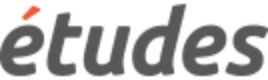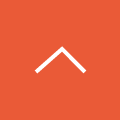受講状況を確認して、対象受講者にメールを送る
メール送信機能とは・・・
受講状況を確認の上で、ユーザに手動でメールを配信する機能です。
配信対象のユーザは、コース軸・組織軸から指定します。
受講状況を確認して、受講が遅れている人にリマインドメールを送るといったことができます。
配信対象のユーザは、コース軸・組織軸から指定します。
受講状況を確認して、受講が遅れている人にリマインドメールを送るといったことができます。
メールを送信する対象者を表示する
以下のいずれかの方法で、メールを送信する対象者を表示させます。
手順
-
いずれの方法でも、以下のような画面から「メール送信」ボタンをクリックします。
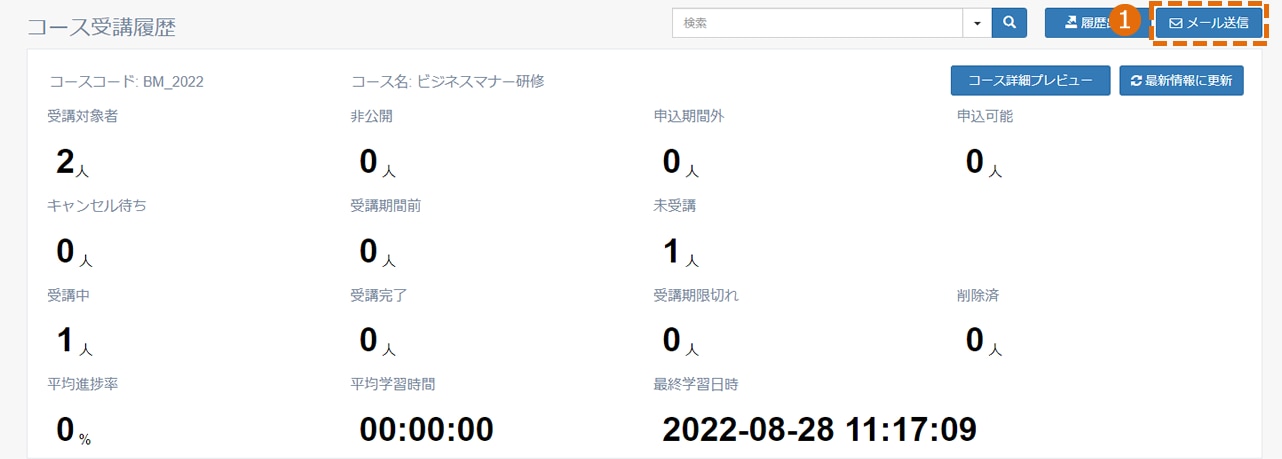
- 対象者を選択する画面が表示されますので、対象者の左側にチェックを付けて「次へ」をクリックします。
※ユーザのメールアドレスが登録されていない場合、チェックボックスは表示されません。
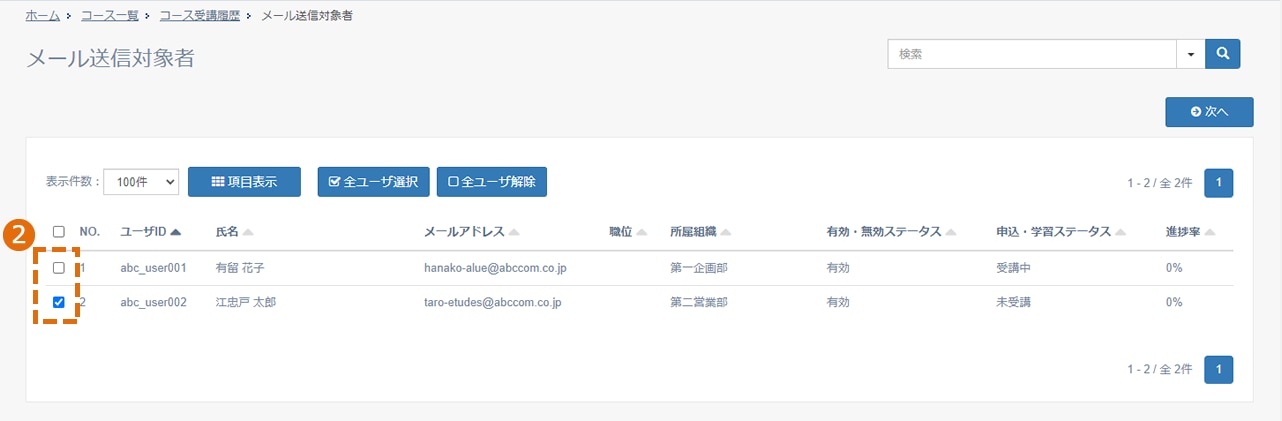
- 対象者を選択したら、■メールを送信する■の項目を確認してください。
コース軸の受講者一覧から指定する
- 学習管理 > 受講状況管理から、「コース軸」を選択します。
- コースを選択し、「操作選択」から「受講者一覧」を選択します。
- コースを受講している受講者の受講履歴が表示されます。
- 画面右上の「メール送信」をクリックします。
- メールを送信する対象者を選択して「次へ」をクリックします。リッチテキストを入力してください
コース軸のカード一覧から指定する
- 学習管理 > 受講状況管理から、「コース軸」を選択します。
- コースを選択し、「操作選択」から「カード一覧」を選択します。
- 受講状況を確認したいカードの操作選択から「受講状況詳細」を選択します。
- カードの受講状況の詳細が表示されます。
- 画面右上の「メール送信」をクリックします。
- メールを送信する対象者を選択して「次へ」をクリックします。
組織軸のコース一覧から指定する
- 学習管理 > 受講状況管理から、「組織軸」を選択します。
- 受講状況を確認したい組織の「操作選択」から「コース一覧」を選択します。
- 組織内の受講者が割り当てられているコース一覧が表示されます。
- 確認したいコースの「操作選択」から「受講者一覧」を選択します。
- コースを受講している受講者の受講履歴が表示されます。
- 画面右上の「メール送信」をクリックします。
- メールを送信する対象者を選択して「次へ」をクリックします。
組織軸のカード一覧から指定する
- 学習管理 > 受講状況管理から、「組織軸」を選択します。
- 受講状況を確認したい組織の「操作選択」から「コース一覧」を選択します。
- 組織内の受講者が割り当てられているコース一覧が表示されます。
- 確認したいコースの操作選択から「カード一覧」を選択します。
- コースを構成するカード一覧が表示されます。
- 確認したいカードの「操作選択」から「受講状況詳細」を選択します。
- 画面右上の「メール送信」をクリックします。
- メールを送信する対象者を選択して「次へ」をクリックします。
メールを送信する
メールを送る受講者を指定したら、メールの内容を設定し、送付します。
手順
- 送信するメールの文面等を入力します。(下表を参照ください。)
- 入力が完了したら、「次へ」を選択します。
項目表(★は必須項目になります)
| 入力項目 | 説明 |
| 件名★ | メールの件名を入力します。200文字まで入力できます。 |
| 本文★ | メールの本文を入力します。 |
| 送信タイミング★ | メールを送信するタイミングを、「すぐに送信」または「設定の日時に送信」から選択できます。「設定の日時に送信」の場合は、カレンダーから日時を指定します。 |
| 使用可能な記号 | システムに登録されている氏名、コース名、受講期間、ユーザID、ログインIDなどを 本文およびタイトルに入れることができます。 例のように、#から#までを全てコピーし、本文に記載します。 ※ログインURLはタイトルには使用できません。 |
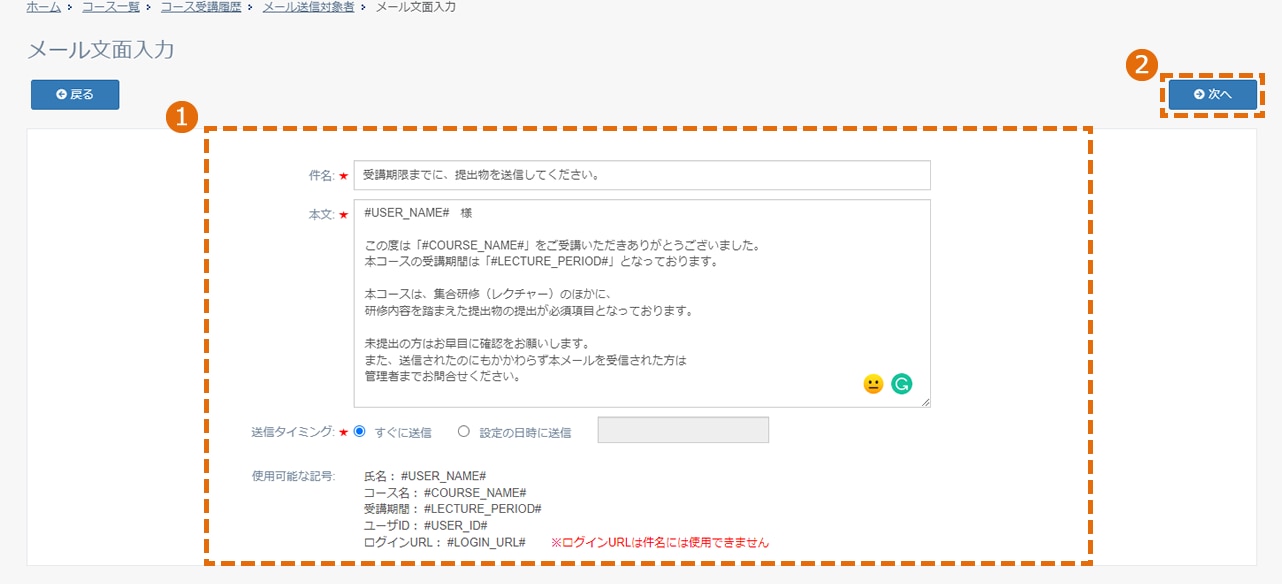
- メール送信対象者確認画面が表示されます。
メールの文面を確認するには「プレビュー」をクリックします。
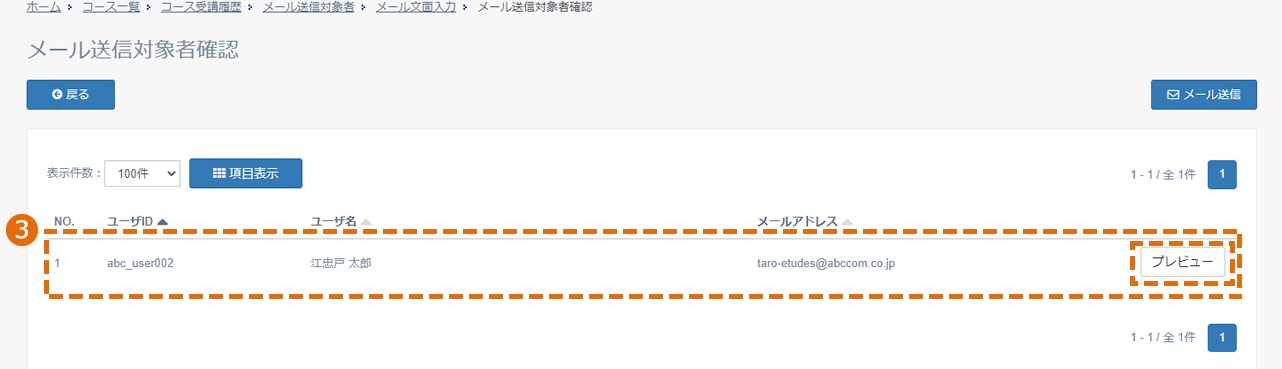
- メールプレビュー画面が表示されます。問題がなければ「閉じる」をクリックします。
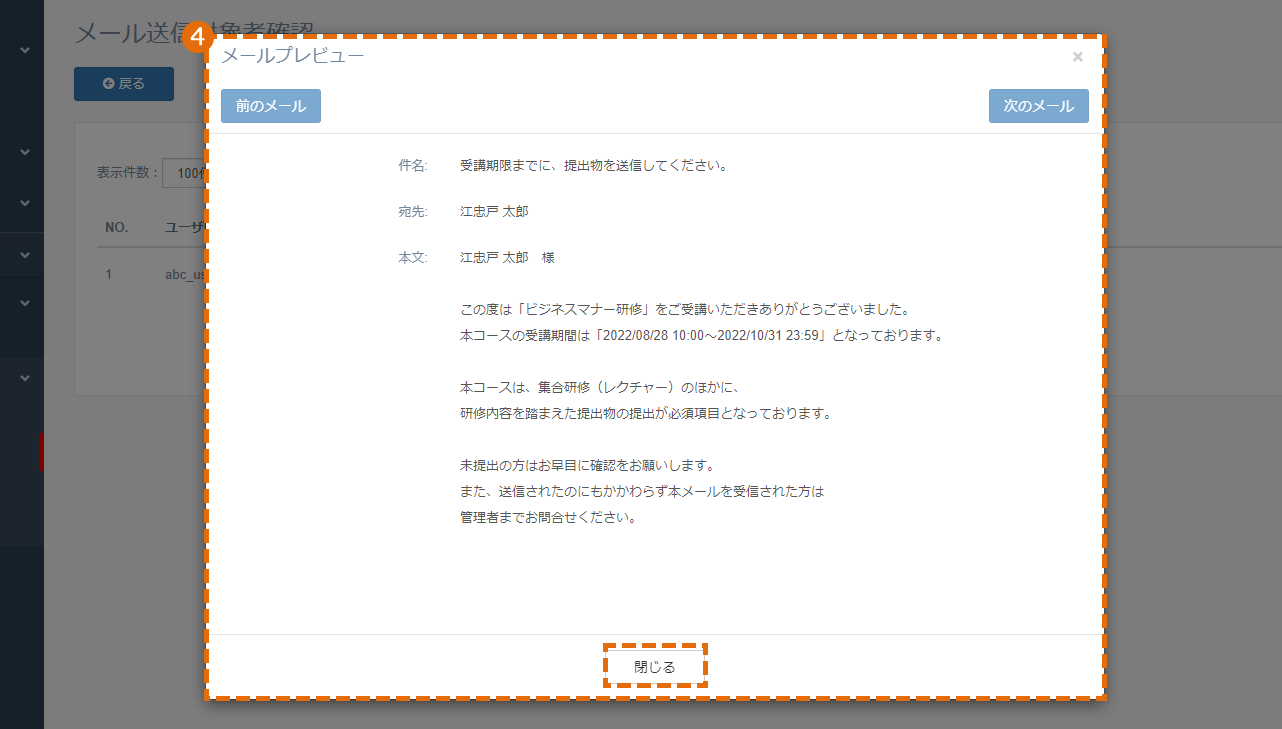
- メールを再度編集したい場合は、「戻る」をクリックして、メール文面入力画面に戻ります。
- 文面が確定したら、「メール送信」を選択します。
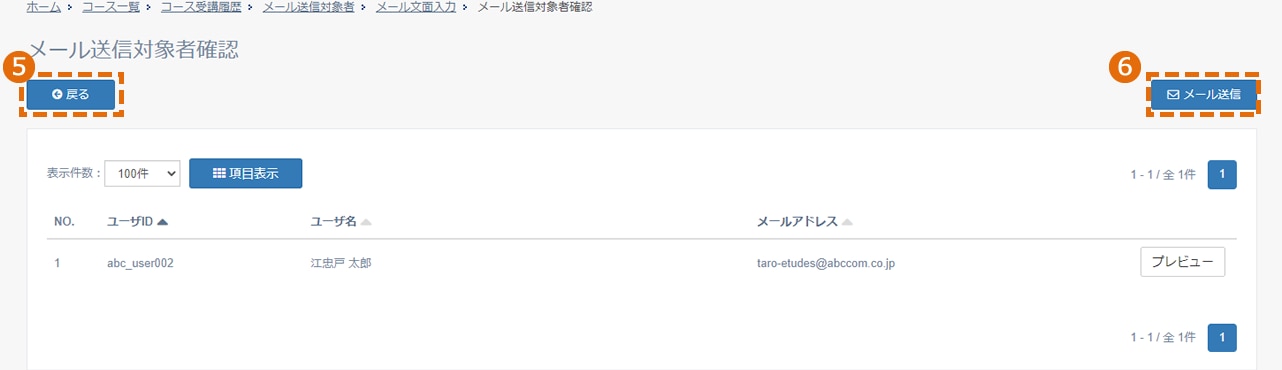
- 送信確認の画面が表示されますので、「送信」をクリックします。
関連ガイド
©Alue Co., Ltd. All Rights Reserved.